鼠标是我们使用电脑的必备设备,鼠标的DPI值越高就代表着灵敏度越高,最近有位win11系统用户在使用电脑的过程当中,想要调整鼠标dpi,但是不知道怎么操作,那么win11系统怎么调节鼠标dpi呢?今天u启动u盘启动盘制作工具为大家分享win11系统调节鼠标dpi操作教程。
Win11系统调节鼠标dpi的方法:
1、首先说一个通用的方法,打开“系统设置”。如图所示:
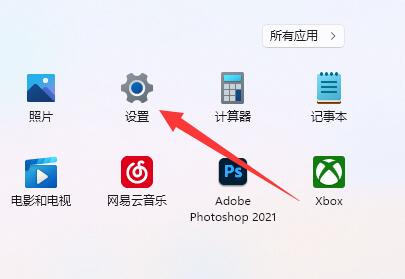
2、打开后,进入左边的“蓝牙和其他设备”。如图所示:
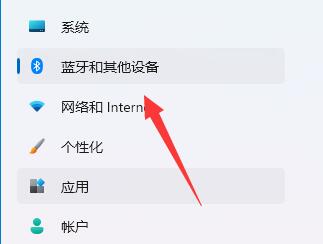
3、然后进入右边的“鼠标”设置。如图所示:
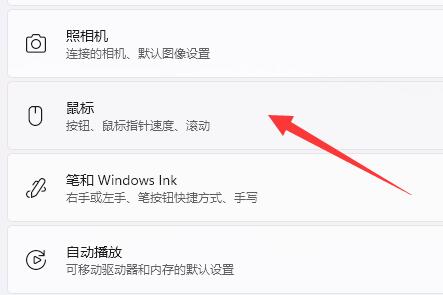
4、最后在其中就可以修改鼠标速度dpi了。如图所示:
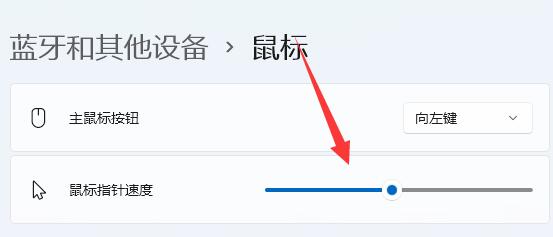
关于win11系统调节鼠标dpi操作教程就为用户们详细分享到这里了,如果用户们使用电脑的时候想要调节鼠标dpi,可以参考以上方法步骤进行操作哦,希望本篇教程对大家有所帮助,更多精彩教程请关注u启动官方网站。

